Gmail 永久刪除郵件恢復超有用指南!
您不小心刪除了重要郵件,正在着急尋找 Gmail 永久刪除郵件恢復的教程嗎?好消息,您不用在漫無目的瀏覽了。
本文會向您介紹如何檢索並恢復 Gmail 已刪除的電子郵件的最有效方法, 讓您輕鬆救回 Gmail 永久刪除郵件。讓我們一起來看看吧。

使用 AnyRecover 將 Gmail 永久刪除的郵件恢復
大多數用戶使用 Gmail 應用程式來管理他們的電子郵件和訊息。如果您不小心刪除郵件,想要將 Gmail 永久刪除的郵件恢復,AnyRecover 已刪除檔案復原工具可以為您提供完美的服務。
此 Gmail 郵件復原工具可用於救回 Gmail 應用程式中涉及的任何類型的已刪除郵件、資料、檔案和附件。從垃圾箱中恢復電子郵件並不難,但如果您也從垃圾箱中刪除了文件,則需要像 AnyRecover 這樣的專業電子郵件恢復工具來檢索所有已刪除的電子郵件,不需要任何複雜的技術技能。
如何透過 AnyRecover 從 Gmail 恢復永久刪除的電子郵件:
此 gmail 訊息復原工具與 Mac 和 Windows 作業系統相容(支援 Windows 11)。您需要執行以下一些簡單步驟來救回已刪除的 Gmail 郵件。
步驟 1. 下載並啟動 AnyRecover 後,選擇 Gmail 應用程式資料的儲存位置。
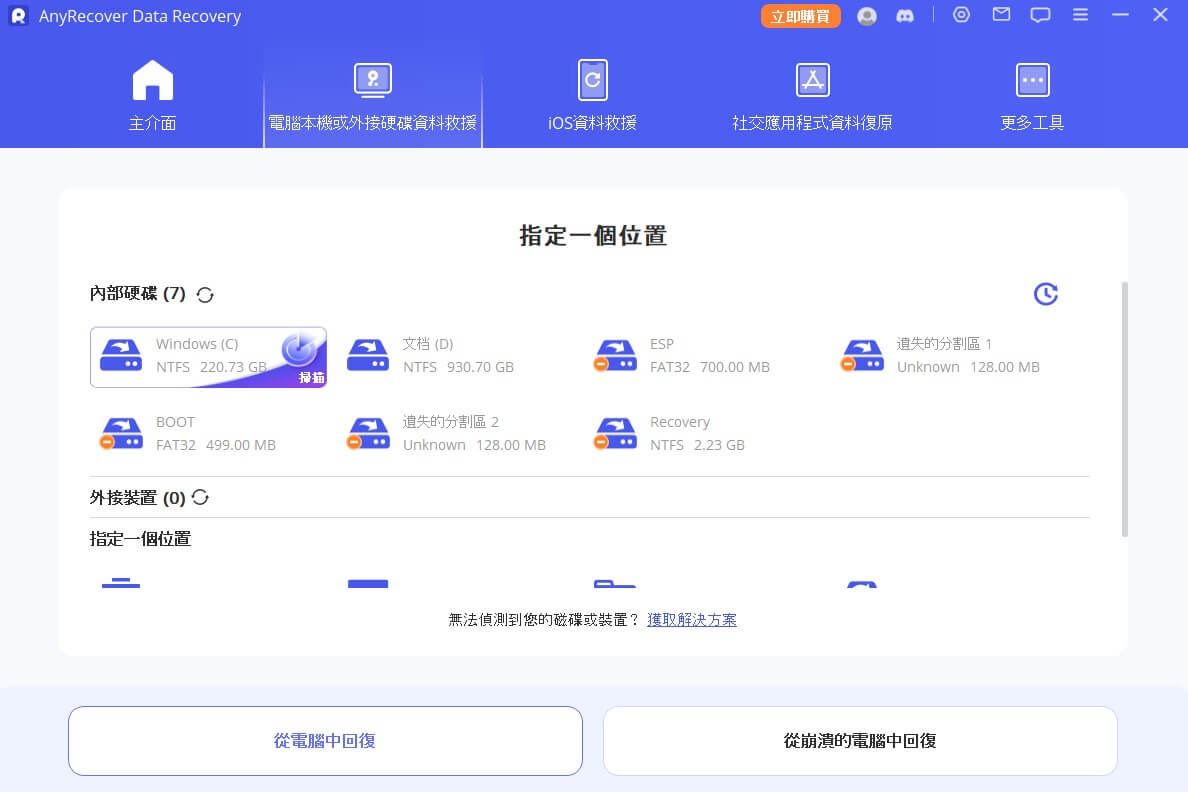
步驟 2. 選擇位置後,點選「開始」按鈕開始掃描。
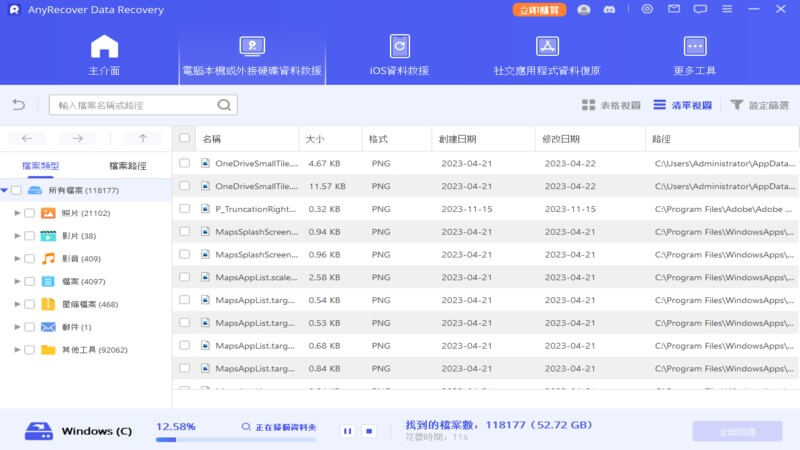
步驟 3. 開始復原程序之前,在文件檢視或樹狀圖檢視中預覽要復原的文件和電子郵件。一旦您所需的電子郵件出現在掃描結果中,請點擊「復原」按鈕,幾分鐘後就會以您選擇的格式恢復 Gmail 永久刪除的郵件。
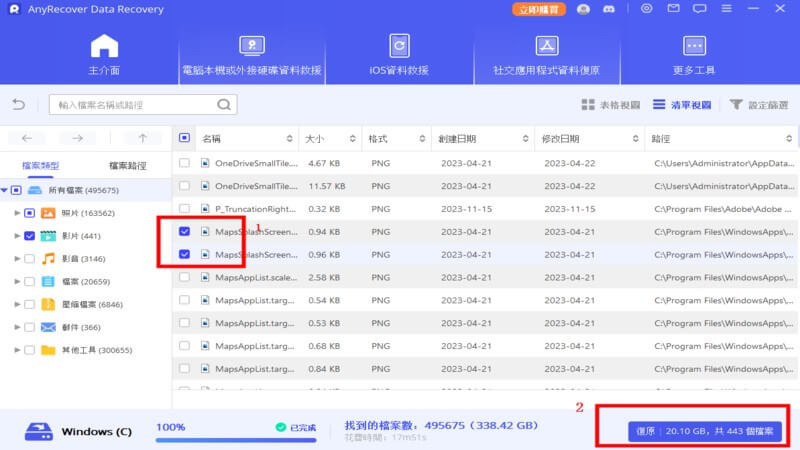
筆記:
請不要將復原的 Gmail 電子郵件和相關檔案儲存到您先前刪除或遺失資料的分割區。
第 2 部分:從垃圾箱中恢復已刪除的 Gmail 郵件
當您刪除 Gmail 收件匣中的電子郵件時,該已刪除的郵件將會移至「已刪除郵件」資料夾。在您刪除郵件後,此資料夾將儲存已刪除的電子郵件 30 天。此資料夾包含您在過去 30 天內刪除的所有電子郵件。
如何透過垃圾資料夾從 Gmail 中檢索已刪除的電子郵件
步驟 1. 前往您的Gmail帳戶的側邊選單,然後從「更多」中選擇「垃圾資料夾」。
步驟 2. 您將在「垃圾箱」資料夾中看到已刪除的郵件。選擇您要復原的 Gmail 電子郵件和郵件。
步驟 3. 點選「移至」圖示並選擇要將郵件移至的位置。您可以將這些郵件移至收件匣或任何其他資料夾。
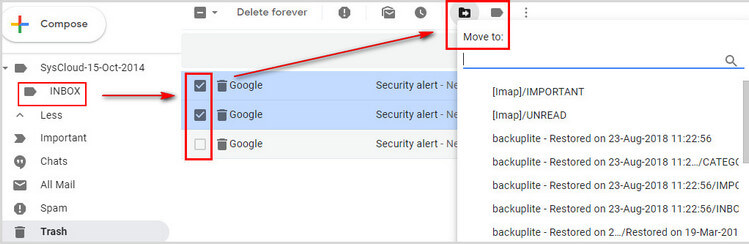
注意:
30 天后,郵件也會從「垃圾桶」資料夾中永久刪除。清理垃圾資料夾後,如果不使用 AnyRecover 等專業恢復工具,您將無法輕鬆恢復電子郵件。
第 3 部分:從 Google 伺服器救回 Gmail 永久刪除郵件
如今,線上駭客攻擊很常見。許多 Gmail 使用者由於未經授權的存取而丟失了郵件。如果您遇到此類駭客攻擊,您可以向 Google 提交調查請求,他們將尋找各種可能的解決方案來找回您受損的 Gmail 帳戶和電子郵件。您可以執行以下一些操作來從伺服器救回已刪除的 Gmail 郵件。
步驟 1. 在瀏覽器中登入您的 Gmail 帳戶。
步驟 2. 前往 遺失的 Gmail 頁面 並提供您已洩露的電子郵件地址。
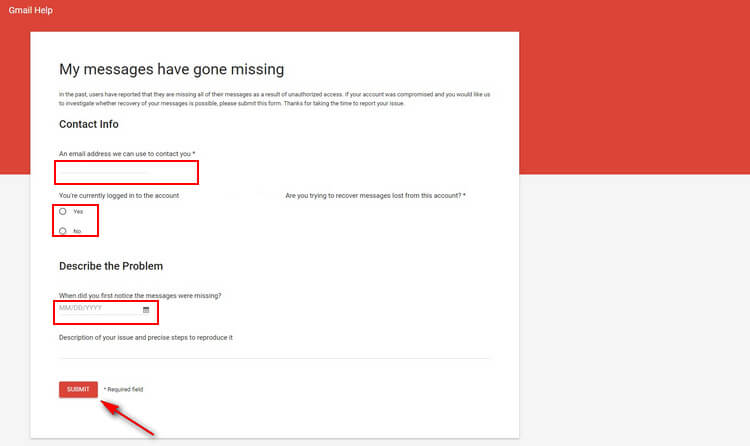
步驟 3. 輸入您第一次發現郵件遺失的日期並描述整個問題。點擊「提交」按鈕將您的請求傳送給 Google 郵件支援團隊。
注意:
該辦法無法 100% 保證恢復永久刪除的 Gmail 郵件。 Google 會從 mail-support@google.com 寄給您一封電子郵件,告知您請求結果。遺失或刪除的電子郵件將在成功恢復後出現在您的收件匣中。否則,電子郵件內容將「無法恢復」。
第 4 部分:如何在不刪除郵件的情況下清理 Gmail 收件匣?
大多數用戶都反映來自不同網站的電子報真的很煩人。這些電子郵件會佔用您收件匣的很大一部分,因此您必須知道一種更好的方法來清理 Gmail 收件匣而不刪除郵件。有兩種主要方法可以做到這一點。這兩種方法將使您的收件匣保持乾淨,並且您也會收到電子郵件。
存檔郵件
您可以存檔郵件,並且這些郵件不會被刪除。一旦有人回復已存檔的訊息,訊息就會出現在您的收件匣中。
當您指向任何訊息時,您將在右側看到「存檔」圖示。按一下此圖示可將郵件移至存檔資料夾。如果鍵盤快速鍵已打開,您也可以按下「E」來存檔您正在查看的電子郵件。
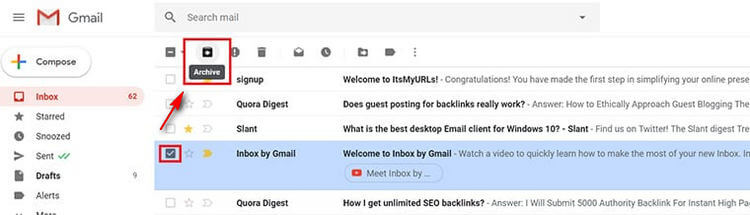
靜音郵件
靜音郵件的任何回應都不會出現在您的收件匣中。以後需要找的時候可以搜尋轉換。
若要靜音或忽略郵件,請開啟或選擇 Gmail 中的任一對話,然後點擊頂部的「更多」>「靜音」。
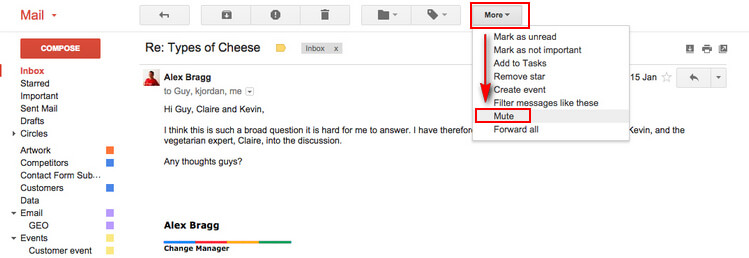
結論
以上就是將 Gmail 永久刪除郵件恢復的最有效方法,希望您能夠救回已經刪除的 Gmail 郵件哦。
如果您的郵件對您重要,希望可以避免任何丟失的風險,AnyRecover 電子郵件復原工具可能是最完美的選擇。
AnyRecover
九折優惠券碼: RECOVER9
